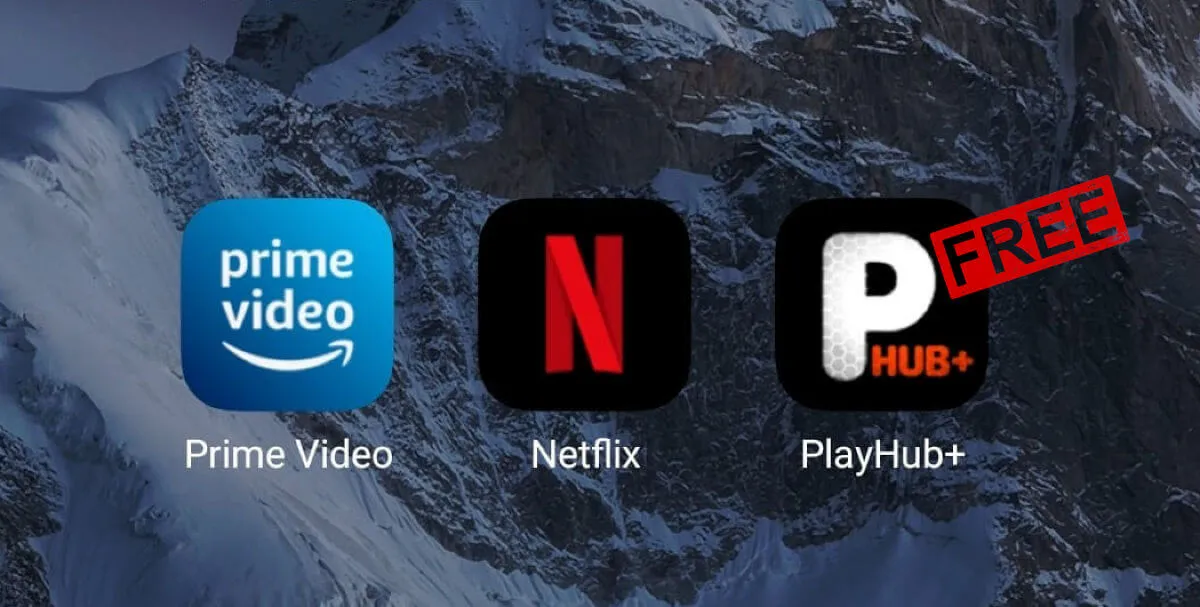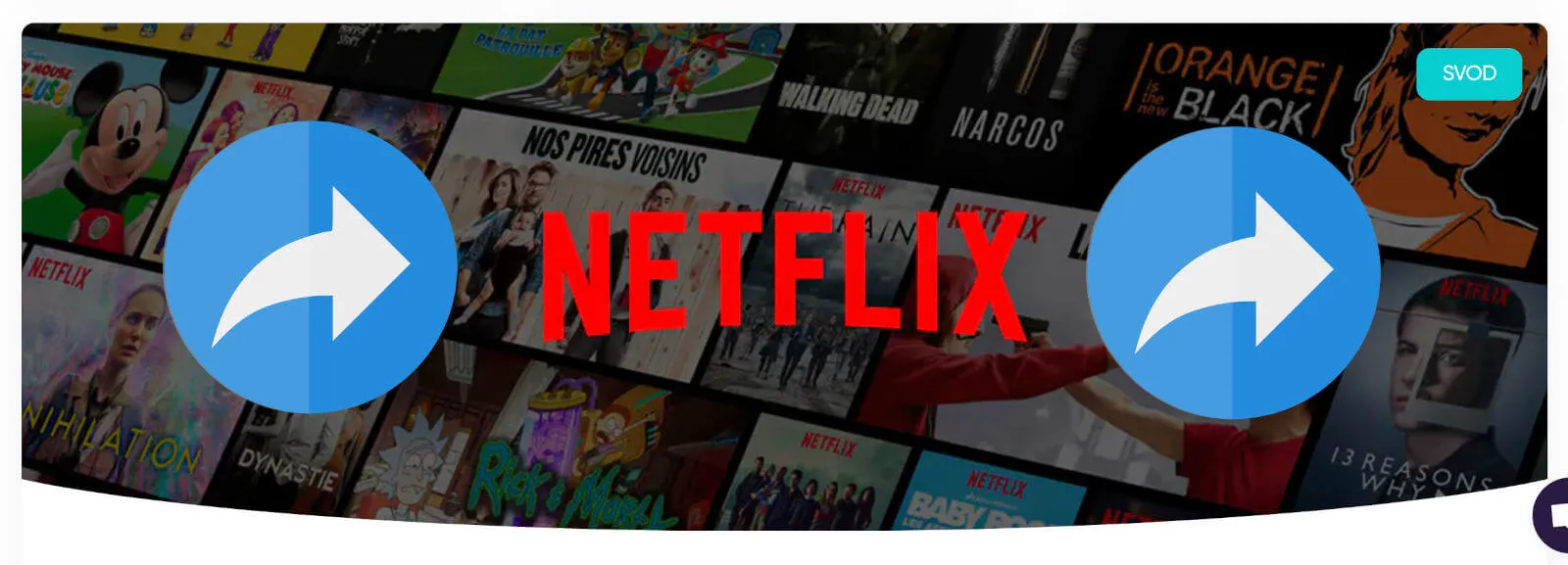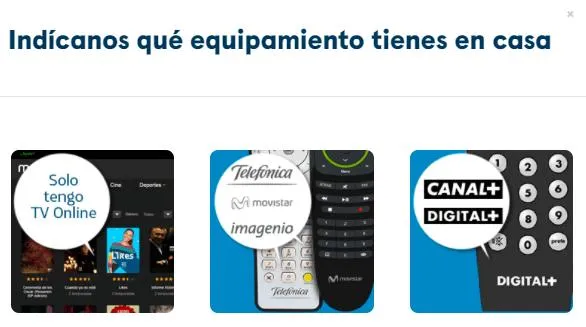¿Deseas ver películas, pero no tienes dinero para pagar por una suscripción de Netflix, Disney+, HBO, Amazon Video u otros servicios de streaming?
Pues entonces sigue leyendo, porque te tenemos la solución.
En este artículo, te diremos qué es PlayHub Plus, y te explicaremos cómo descargarlo en distintos tipos de dispositivos.
Tabla de Contenido
Qué es PlayHub Plus
PlayHub Plus (o PlayHub+) es una aplicación que te permite ver películas y series de televisión de manera gratuita. Es básicamente como Netflix, pero gratis. Solo que, a diferencia de Netflix, tendrás que ver anuncios antes de ver películas y series en esta app.
Esta publicidad no es demasiado abusiva. Es un anuncio justo antes de reproducir el contenido multimedia seleccionado y muchas veces se puede saltar después de unos segundos. Un pequeño precio a pagar por tener a disposición este vasto catálogo de películas y series.
Muchas de las películas que puedes ver son películas muy recientes. Por lo tanto, si no puedes ir al cine ni puedes pagar una suscripción de streaming para poder ver los últimos estrenos, puedes buscar esas películas en PlayHub Plus.
Además podemos disfrutar del contenido en varios idiomas y calidad, aunque no siempre están todos disponibles.
Esta app está disponible para distintos sistemas operativos. A continuación, te explicaremos cómo descargarlo en Android, PC, y MacOS.
Cómo descargar PlayHub +?
En Android
PlayHub es mucho más fácil de descargar en Android que en otros sistemas operativos ya que esta app está disponible en la tienda oficial de aplicaciones de Android.
En el caso del resto de sistemas operativos, tendrás que buscar soluciones alternativas para poder usar esta app.
Para descargar PlayHub Plus en Android, solo busca “PlayHub plus” en la Google Play Store
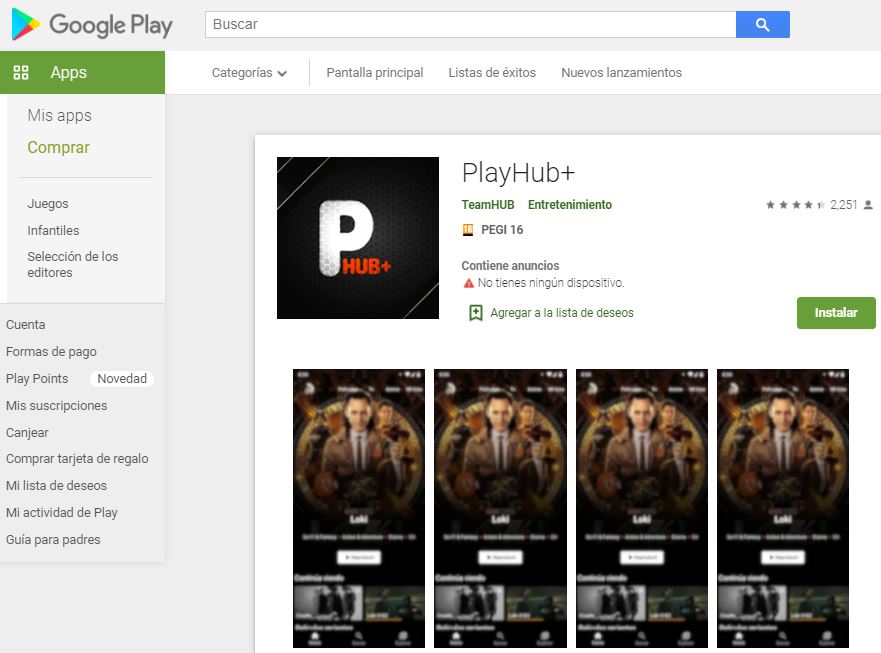
En PC y en Mac
No hay una versión nativa para PC ni para MacOS de PlayHub Plus, por lo que tendrás que usar un emulador de Android.
Luego, tendrás que ir a la Google Play Store, y descargar el PlayHub Plus. Puedes usar emuladores como Bluestacks o Android Studio.
Sin embargo, nosotros te recomendamos usar el Bluestacks para correr PlayHub Plus en lugar del Android Studio. En general, una app de la Google Play Store corre mucho más rápido en Bluestacks que en Android Studio.
Para instalar el PlayHub Plus en PC y en Macs, primero descarga e instala un emulador de Android, como el Bluestacks. Puedes descargar el Bluestacks aquí: https://www.bluestacks.com/es/index.html
Luego, entra a la Google Play Store en tu emulador de Android. Para hacer esto si estás usando Bluestacks, clica en “Tienda de juegos”.
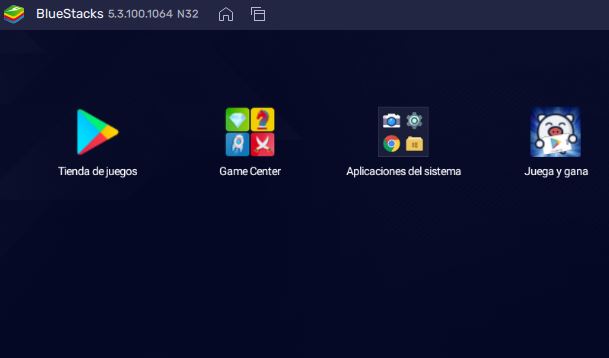
Vas a tener que iniciar sesión en tu cuenta de Google para poder usar la tienda de apps de Google. Una vez que insertes tus credenciales, escribe “PlayHub plus” en la barra de búsqueda de la Play Store. Luego, selecciona “PlayHub+”.
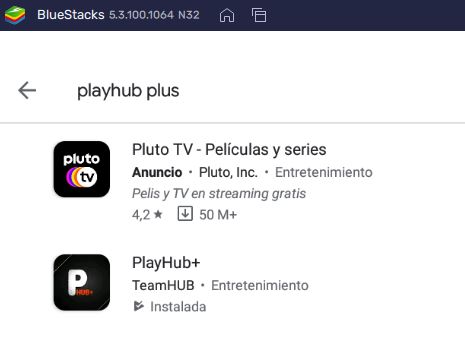
Luego, clica en “Instalar”, y espera hasta que se instale la app. Luego, clica en “Abrir”.
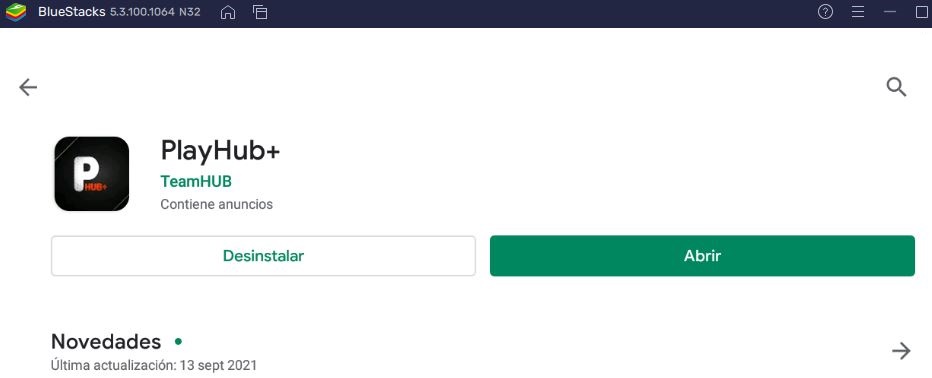
¡Y listo! Ya puedes usar PlayHub Plus desde tu PC o tu Mac. Para la próxima vez que quieras entrar a PlayHub Plus, vete a la pantalla principal de Bluestacks, y clica en “PlayHub+”.
¿No hay una versión de esta app para iOS?
A pesar de que técnicamente hay una app llamada “PlayHub” para iOS, hay una serie de problemas con esta app.
Primero, es imposible usar la app. El PlayHub de iOS requiere que tengas una cuenta para poder usar esta app. Sin embargo, esta versión de la app ni siquiera te deja crear una cuenta.
Segundo, el diseño del logo es distinto del logo oficial de PlayHub. Por lo tanto, no sabemos si esta app es del mismo autor de PlayHub Plus, o si es otro tipo de app con el mismo nombre.
Ni siquiera tiene el “Plus” al final del nombre, por lo que no estamos 100% seguros si esta app es realmente el mismo PlayHub Plus de Android.
Adicionalmente, el nombre del desarrollador debería ser “TeamHUB”, pero la app de iOS dice que el autor es “Jamorn Anantariyakul”. Como los desarrolladores no parecen ser los mismos, sospechamos que el PlayHub de iOS no es el mismo PlayHub que hemos estado mencionando en este artículo.
En resumen, no te recomendamos que te descargues la app “PlayHub” en iOS, ya que ni sirve, y probablemente sea una app que no tenga nada que ver con la app de este artículo.
Cómo usar esta app
Usar PlayHub Plus es relativamente sencillo. A pesar de que te pide que crees un nombre para crear un perfil, no necesitas crearte una contraseña para poder usar esta app.
Para usar esta aplicación, primero ábrela, y toca o clica en el símbolo del “+”.

Luego, crea un nombre de usuario para tu perfil, y toca en “Guardar”.
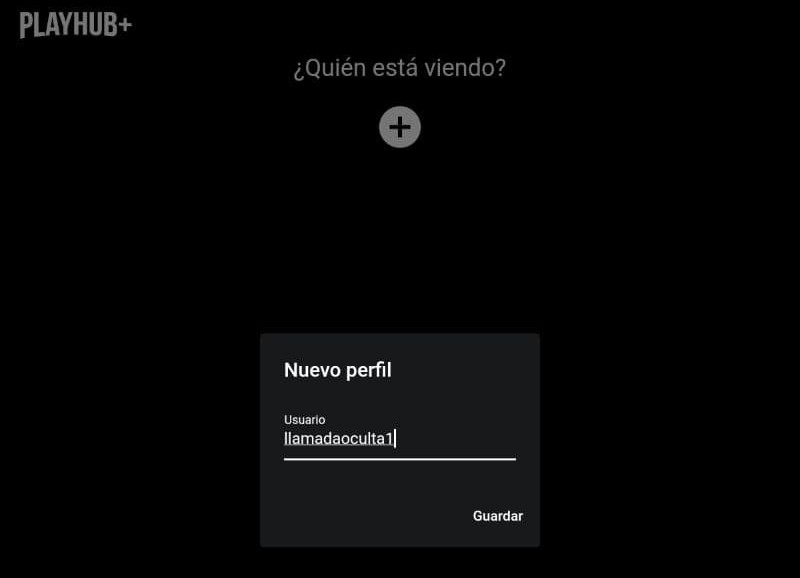
Después, pulsa sobre el cuadro con el texto “PHUB+” que tiene tu nombre de usuario.

Te aparecerán todas las series y películas disponibles en PlayHub Plus. Ahora, toca en “Ver ahora” en la película o serie que desees ver.
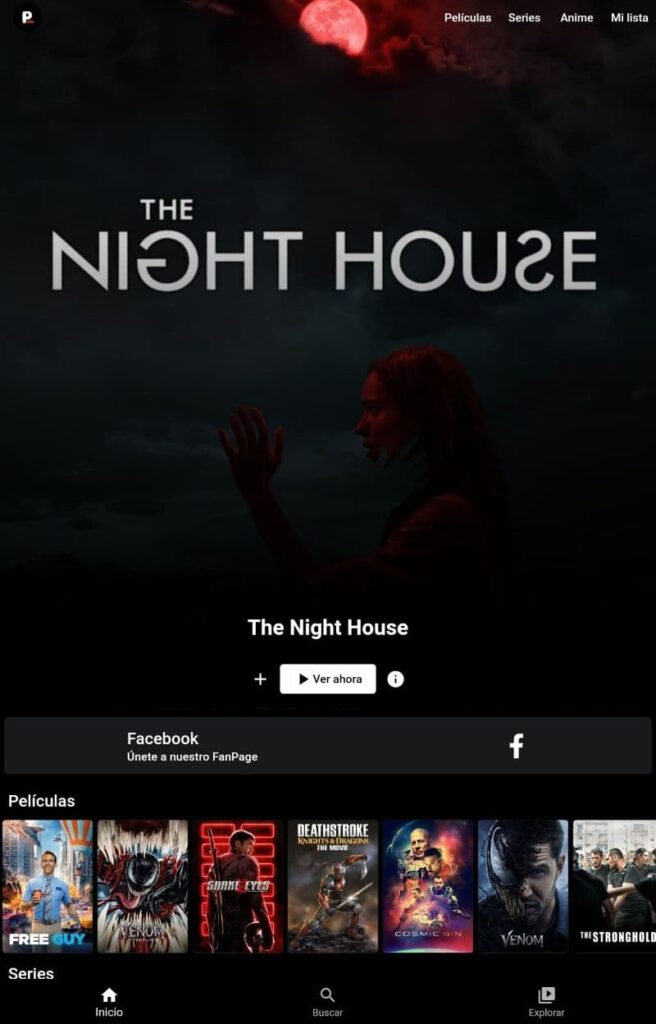
Después, toca en “Reproducir”.
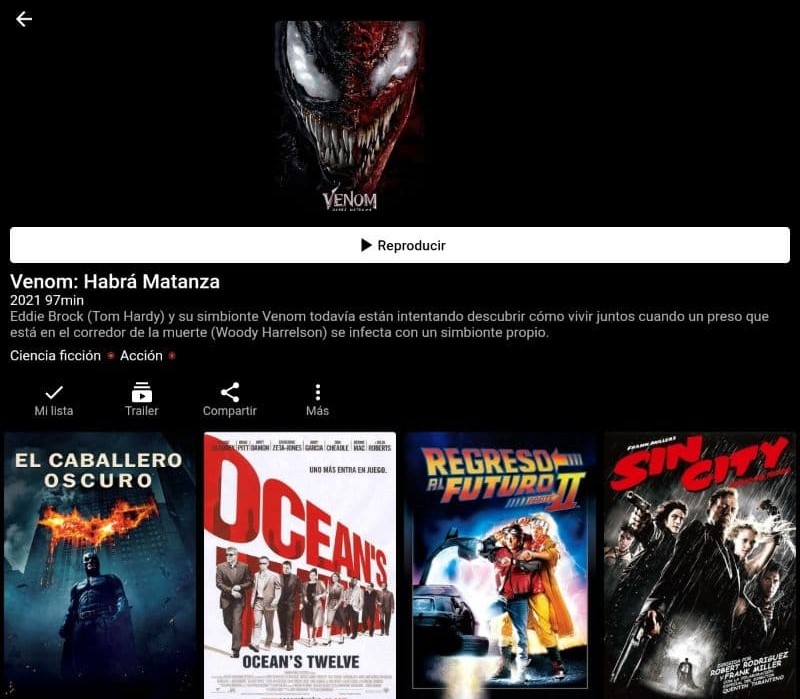
Te va a aparecer un modal pidiéndote que elijas un servidor. Tendrás que seleccionar uno de los servidores de la lista.
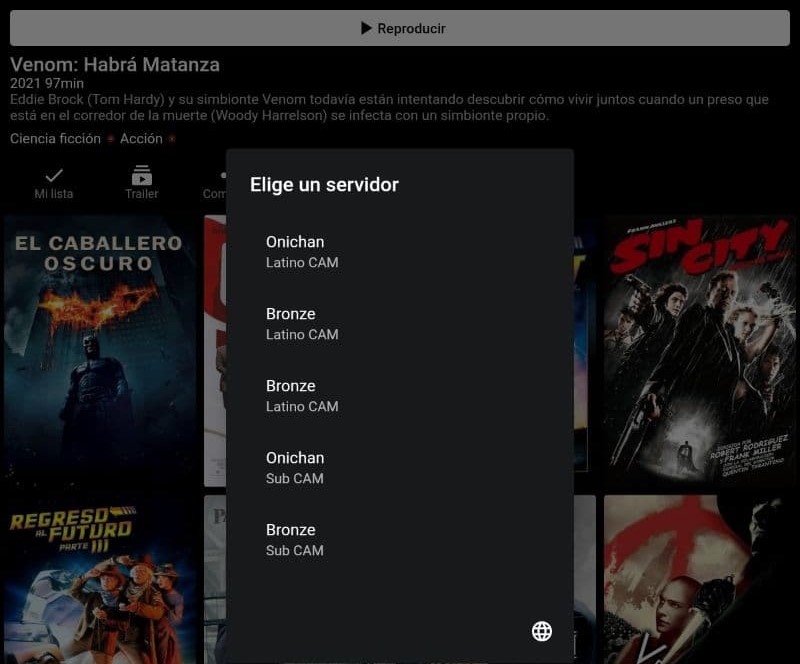
¡Y listo! Ya podrás empezar a ver esa serie o película. Muy probablemente te saldrán anuncios, por lo que tendrás que cerrarlos para poder seguir viendo la película o serie.
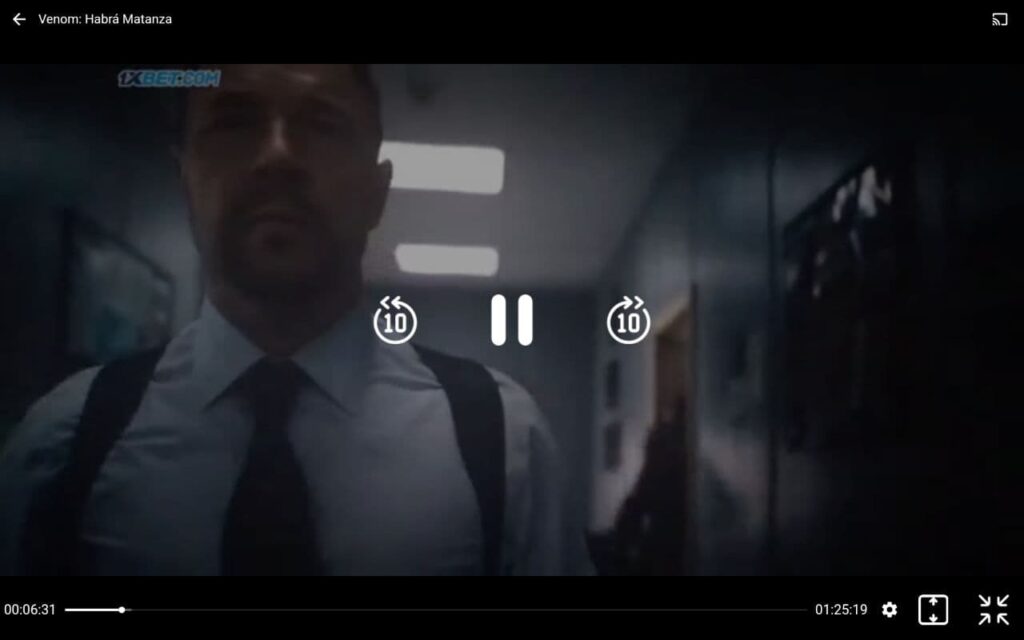
Conclusión
Y con esto, hemos llegado al final de este artículo sobre PlayHub Plus. Esperamos que este artículo te haya gustado, y que puedas ver tus series o películas favoritas.
¿Eres fanático de los servicios de streaming como Netflix? ¿Deseas aprender otros trucos relacionados con este tipo de servicios? Pues entonces, recuerda dejarnos un comentario, y comparte este artículo con tus familiares y amigos.